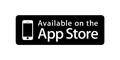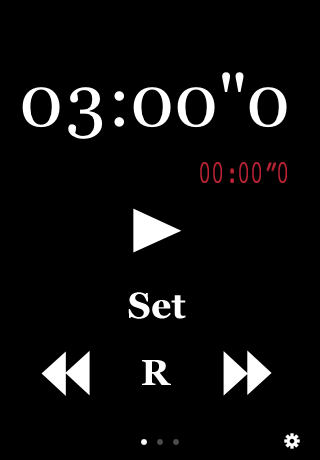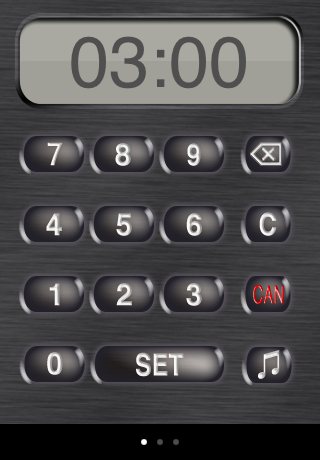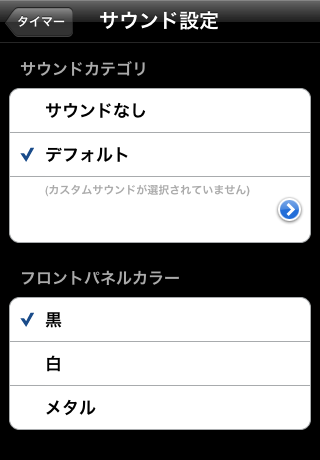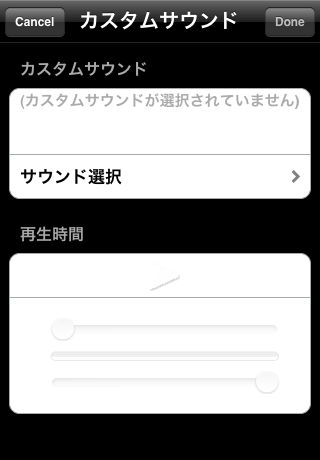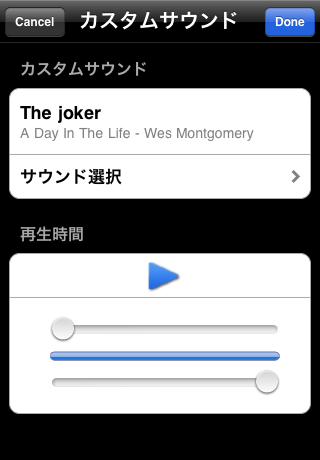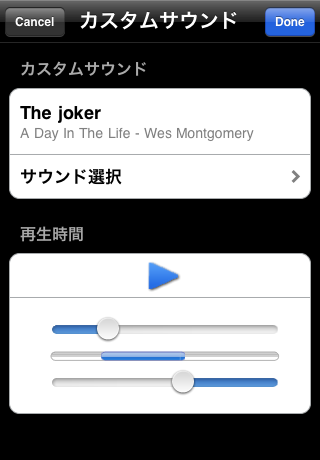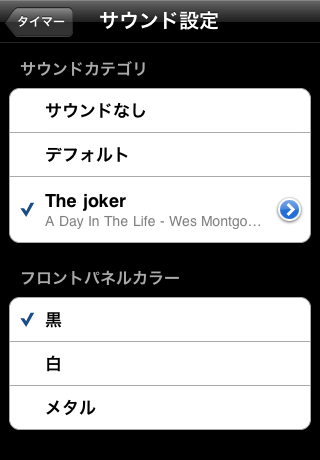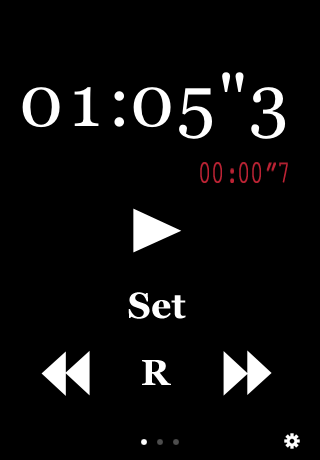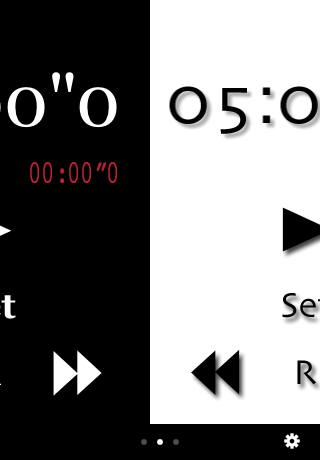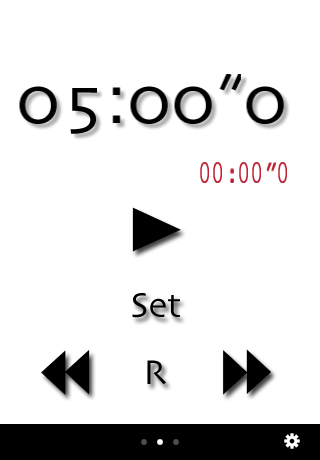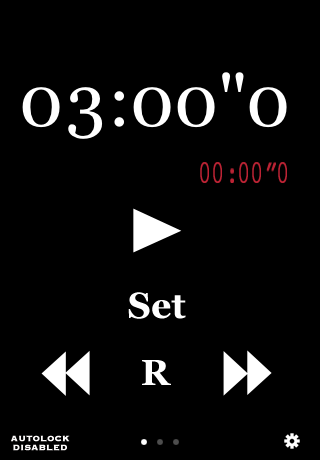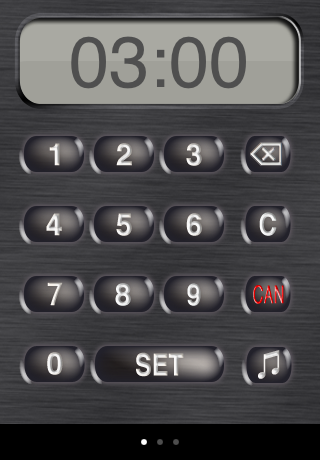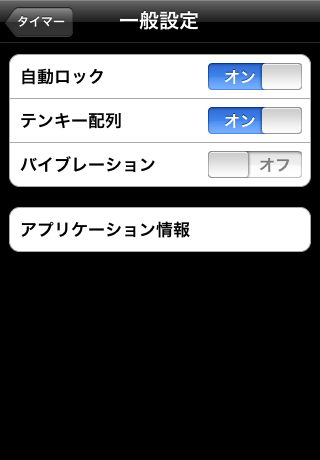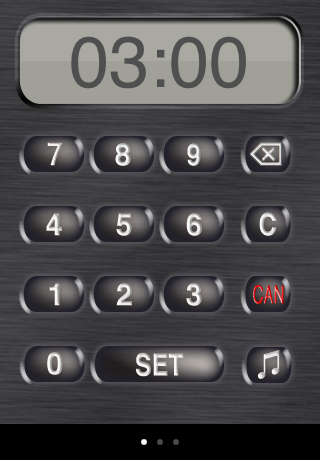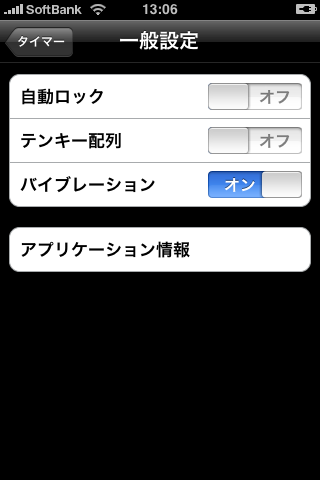FavTun Timer は簡単に利用できるタイマーアプリケーションです。
あなたが設定した時間を、あなたの好みの曲の、お気に入りのフレーズで知らせてくれます。
無機質な待ち時間計測を、楽しい時間に変えてみませんか?
主な機能
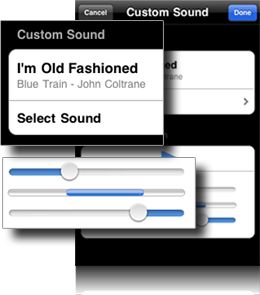
お好みの楽曲の、お気に入りフレーズをアラームに
アラーム音には、iPod ライブラリ内楽曲の、任意のフレーズを指定できます。フレーズは自分の好みで切り出すことが可能です。またアラーム音を鳴らさない指定もできます。iPodライブラリに楽曲が含まれていない場合でも、デフォルトで含まれているアラーム音を利用することができます。バイブレーション機能
iPhone では、アラームと同時に、バイブレーションを振動させる事も可能です。この設定は本体の着信/サイレントスイッチとは独立に設定できます。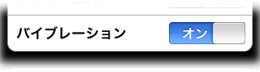
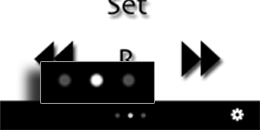
3つのタイマー
1つのFavTun Timerアプリケーションで3つの独立したタイマーが利用できます。それぞれのタイマーには、固別の設定時間、独立したアラーム音が設定可能です。各アラームの切り替えは、メイン画面でフリックするだけの簡単操作。一つのタイマーを一時停止状態にしたまま、その時間に影響を与える事無く他のタイマーを稼働させることも可能です(同時稼働可能なタイマーは1つです)。3種類のテーマカラー
テーマカラー全部で3種類。各タイマー毎に異なるカラーを使用する事もできますし、全てのタイマーで同一のカラーを使用することも可能です。
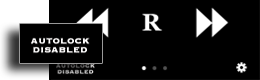
スクリーンロック
タイマー動作中の、スクリーンロック有効、無効を選択できます。電池残量が気になる場合には、スクリーンロックを有効に、また、経過時間が気になる場合にはスクリーンロックを無効に、と用途に応じて選択可能です。スクリーンロックが有効になり、画面が消えている場合でも、FavTun Timerアプリケーションが選択されていれば、設定時刻でアラームが発動します。選べるタイマー設定画面
タイマーの時刻設定画面を、テンキー配列と電話配列とに切り替え可能です。手に馴染んだ配列をご利用ください。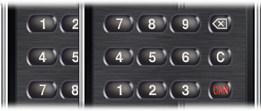
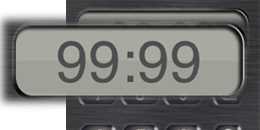
99分99秒まで指定可能な設定時刻
設定時刻は59分59秒を越え、99分99秒まで入力可能です。ワンキーアクションの設定時間変更
5秒単位の設定時間増減は、一つのキーを押すだけのワンキーアクション。設定時間入力画面を呼び出し、新たに入力し直す必要はありません。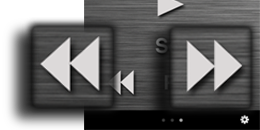
使い方
タイマーの起動/停止
タイマーを動かすには、画面中央にある三角ボタンを押します。iPod の再生ボタンと同じボタンです。
タイマー動作中は、1/10 秒単位で数字が減っていきます。大きな数字の下にある、小さな数字は、計測を始めてからの経過時間です。
動作しているタイマーを一時停止するには、二重線のボタンを押します。これも iPod の一時停止と同じボタンです。指定された時間が経過すると、アラームアイコンが表示され、指定されたアラーム音が再生されます。このアラーム音は、画面をタップする、または、iPhone/iPod Touch を振ることで停止できます。アラームが停止すると、設定時間は元の値に戻ります。
タイマーの時間設定
タイマーの時間を設定するには、Setと書かれたボタンを押し、時間設定画面を表示させます。
任意の数字を押すと、その数字が設定時間の一番右端へ追加されます。左端にある数字は押し出されて消えていきます。
右上のXが書かれたボタンを押す事で最後に入力した数字を消す事が出来ます。その際、左端の数字は0になります。数字を全部0へクリアするには、Cボタンを押します。
好きな時間を設定したら SET と書かれた大きなボタンを押します。
時間の設定を止め、もとの時間へ戻すには赤字で書かれた CAN ボタンを押します。
アラーム音の変更
アラーム音を変更するには、時間設定画面の右下にある音符マークの書かれたボタンを押します。
サウンドカテゴリでは、「サウンドなし」「デフォルト」「カスタムサウンド」が選択できます。
「サウンドなし」では、時間になってもアラーム音はなりません。ただしアラームアイコンは表示されます。またiPhoneでは、バイブレーション機能を使う事も可能です。
「デフォルト」では、あらかじめ組み込まれているアラーム音がなります。
「カスタムサウンド」は、iPod ライブラリに含まれている好きな曲をアラーム音として使う事ができます。カスタムサウンドが設定されていない場合、この項目は選択できません。まずはカスタムサウンドを選択してください。
なおiPhoneに於いては、ヘッドフォンが装着されていない場合、着信/サイレントスイッチの設定に関わらず、スピーカーからアラーム音が鳴ります。アラーム音を消したい場合には、「サウンドなし」を選択してください。
設定が終わったら、左上にある「タイマー」ボタンを押します
カスタムサウンドの設定
カスタムサウンドを選択するには、「サウンド設定」画面へ移動し、サウンドカテゴリの一番下の行右端にある青矢印を押します。
「カスタムサウンド」画面内の「サウンド選択」行をタップします。
iPod と同じ楽曲選択画面が表示されますので、好きな音楽をタップします。
この音楽を使いたい場合には、右上の「Done」を押します。楽曲選択を止めて、もとの楽曲を使いたい場合には左上の「Cancel」を押します。
「Done」で戻ると、その楽曲が「サウンドカテゴリ」の最終行に表示されます。この楽曲をアラームに使いたい場合にはその行をタップして、チェックマークをつけます。
カスタムサウンドのフレーズ切り出し
iPod 内にある楽曲をアラーム音として使う場合、任意のフレーズをアラーム音として使う事が出来ます。
「サウンド設定」画面から、カスタムサウンド行の右端にある青矢印をタップして、選択画面へ移動します。
「カスタムサウンド」画面の下の「再生時間」にある2つのスライダーバーを操作し、アラームの開始位置と終了位置を指定します。スライダーバーの上が開始位置を、下が終了位置を示しています。
スライダーバーの上に或る三角マークをタップすると、指定された位置の音楽が再生されます。再生を停止するには、二重棒の一時停止ボタンをタップします。明示的に一時停止が行われるまで、音楽は繰り返し再生されます。
音楽再生中もスライダーバーを移動させることが可能です。これにより、実際に再生される音楽を聴きながら、位置を指定することができます。
フレーズ決めが終了したら右上の「Done」ボタンを押します。
なお、アラームには一定の最低再生秒数があり、それ以下の値で切り出すことは出来ません。
タイマーカラー
タイマーは3種類のカラーが選択できます。
カラーの選択は、「サウンド設定」画面で行います。選べる色は「黒」「白」「メタル」の何れかです。
時間のリセットと簡易増減
タイマーを少し稼働させた後、稼働前の時間に戻すには、タイマー 停止中に R ボタンを押します。
タイマー停止中に二重の右矢印を押すと、設定時間を5秒減らす事 が出来ます。反対に、二重の左矢印を押すと、設定時間を5秒増や す事ができます。
タイマー切り替え
FavTun Timerには、3つのタイマーが用意されています。それぞれのタイマーには、設定時間、アラーム音、カラーを独立して設定できます。
タイマーを切り替えるには、タイマー停止中のタイマー画面で左右にフリックします。画面下中央にあるインジケーターが現在のタイマーを示しています。
あるタイマーを一時停止した状態で、他のタイマーに切り替えた場合でも、元のタイマーがリセットされることはありません。
なお、同時に稼働できるタイマーは一つです。
スクリーンロック
FavTun Timerは、デフォルト状態では、システムのスクリーンロック設定をそのまま使います。例えば、スクリーン設定が1分に設定されている場合、1分経過後、画面が消え、スクリーンロックが有効になります。ただし、この状態でも時間計測は継続され、指定時間には、アラームが稼働します。Home ボタンを押すなどにより、FavTun Timerを停止させた場合には、時間計測は停止されます。
FavTun Timer動作中、スクリーンロックを無効化したい場合には、タイマー画面右下の歯車ボタンを押し、「一般設定」画面を呼び出します。
「自動ロック」を「オフ」に設定します。
タイマーのメイン画面上では、画面左下に「AUTOLOCK DISABLED」と表示され、スクリーンロックが無効化されていることが示されます。
スクリーンロックの設定は、FavTun Timerアプリケーションでのみ有効であり、システムの設定を変更する物ではありません。また全タイマーで共通です。
時間設定のキー配列
時間設定画面のキー配列を変更する事が出来ます。選択できる配列は、一般的な電話形式の配列、または、テンキーなどの電卓配列です。
レイアウトを変更するには、タイマー画面右下の歯車ボタンを押し、「一般設定」画面を呼び出し、「テンキー配列」のオン/オフを切り替えてください。レイアウトは全タイマーで共通です。
バイブレーション
iPhode ではアラーム作動時にバイブレーション機能を使う事が出来ます。この機能を利用すると、アラーム動作時、バイブレーションが繰り返されます。サウンド設定で「サウンドなし」を選択している場合でも、バイブレーションは振動します。
バイブレーションを利用するには、タイマー画面右下の歯車ボタンを押し、「一般設定」画面を呼び出し、「バイブレーション」のオン/オフを切り替えてください。バイブレーション機能は、全タイマーで共通です。
連絡先
FavTun Timerに関して
Support Page: FavTun Timer サポートページ
FavTun Timerに関する御意見/御連絡全般: ftt@tempus.org
作者について
メイルアドレス: n-miyo@tempus.org
Twitter: nmiyo
Blog: Tempus - 昨今明日